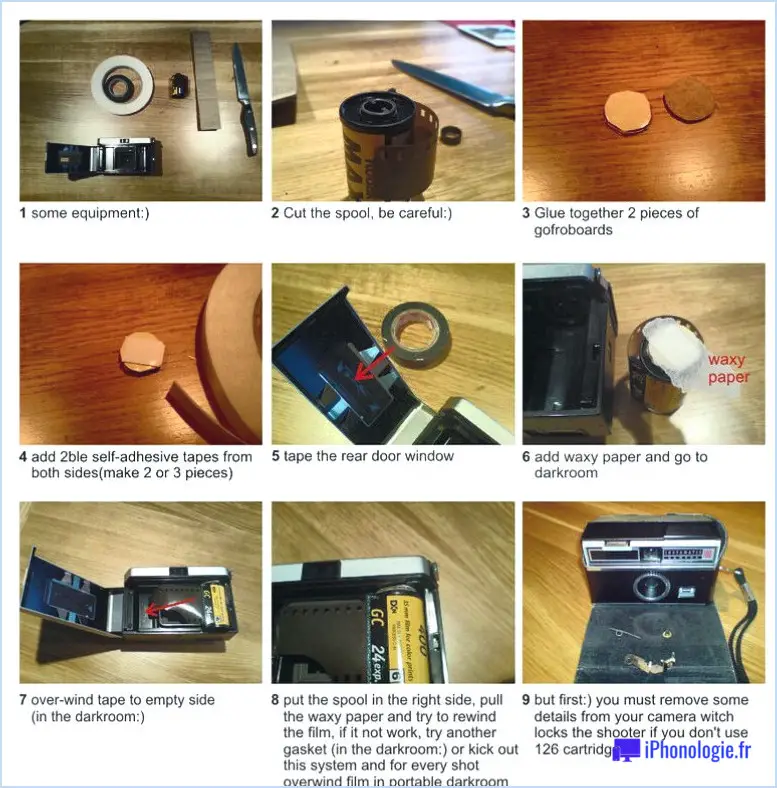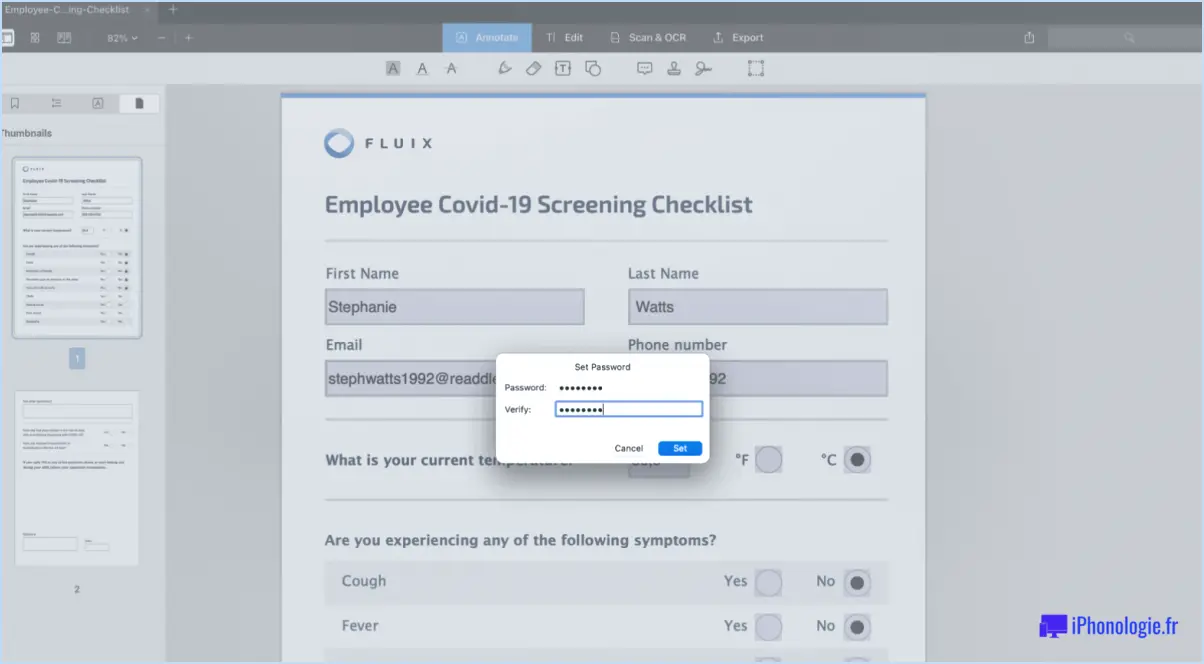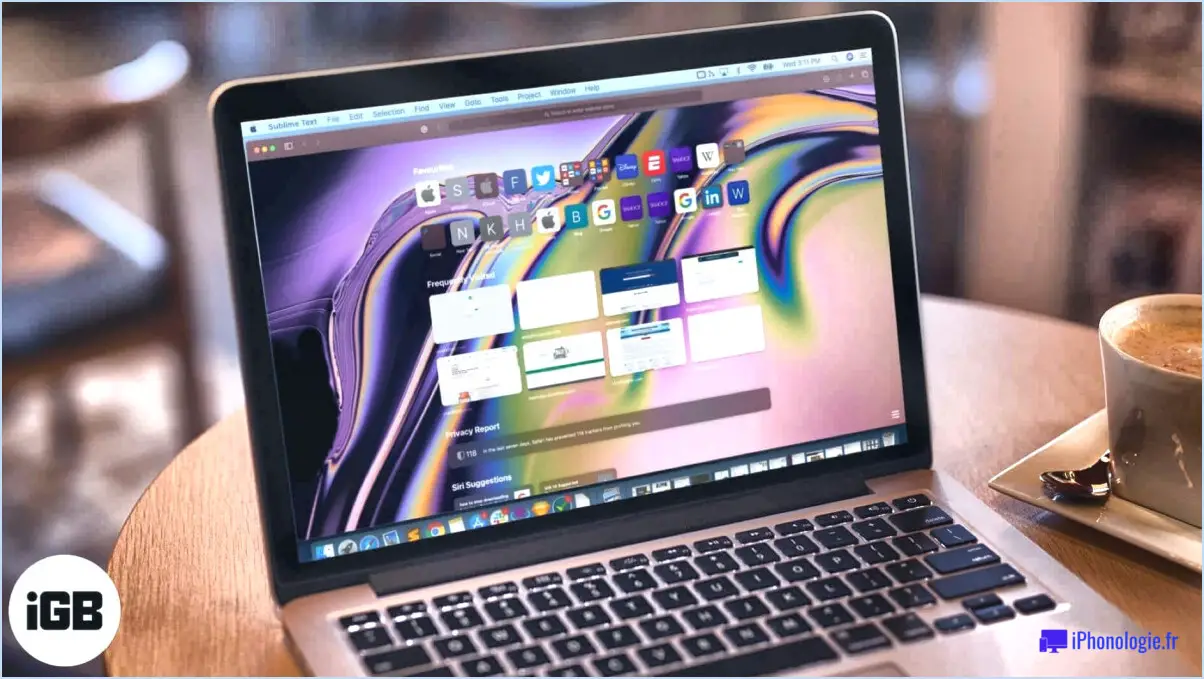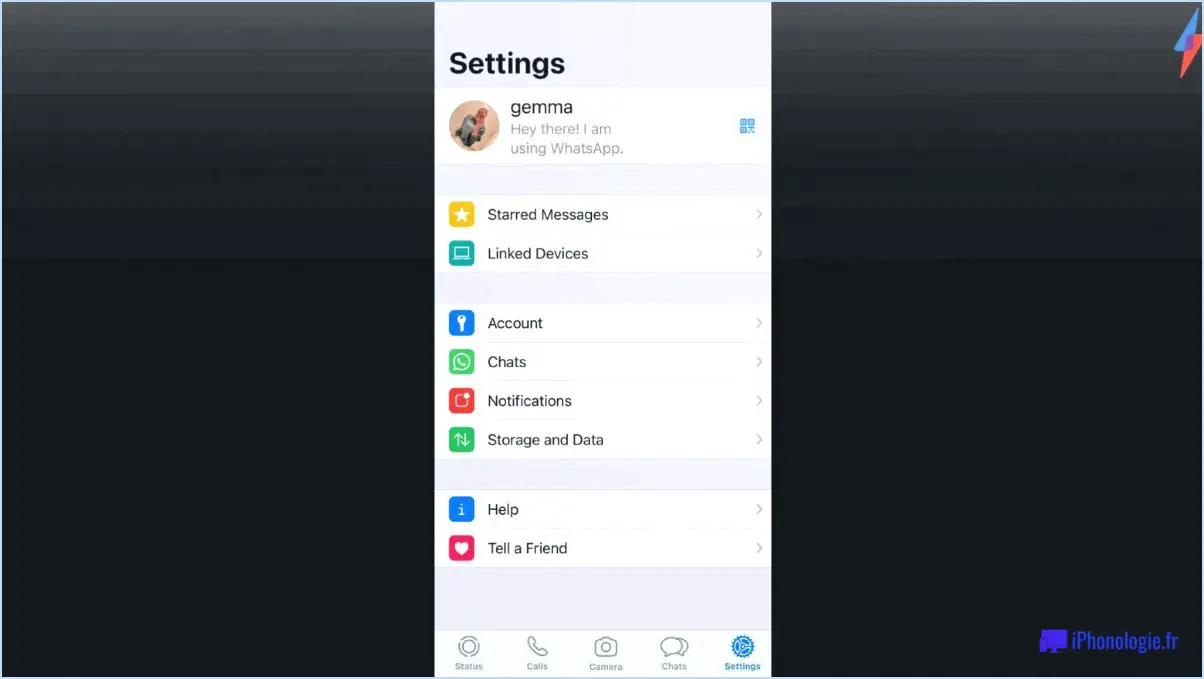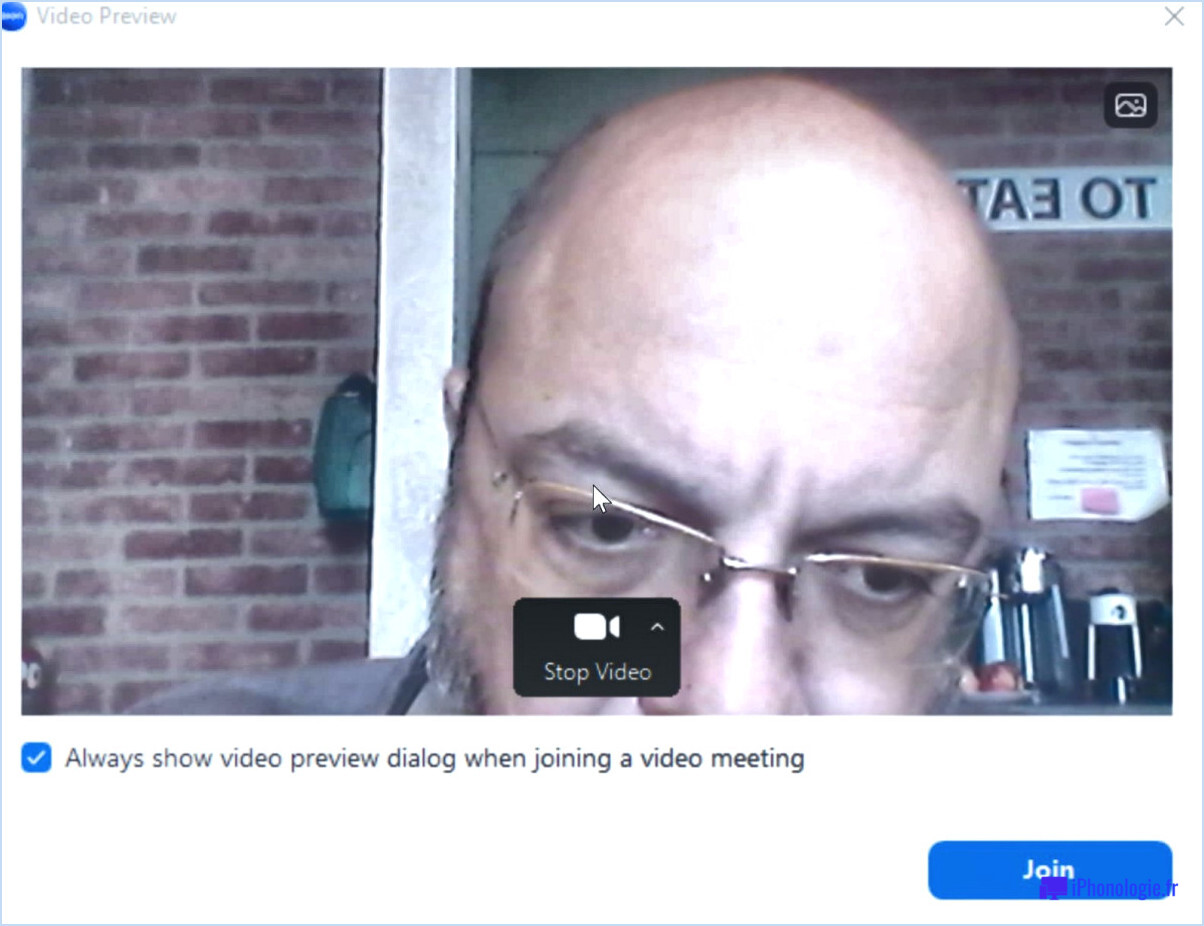Comment faire tourner des programmes windows dans linux en utilisant wine?
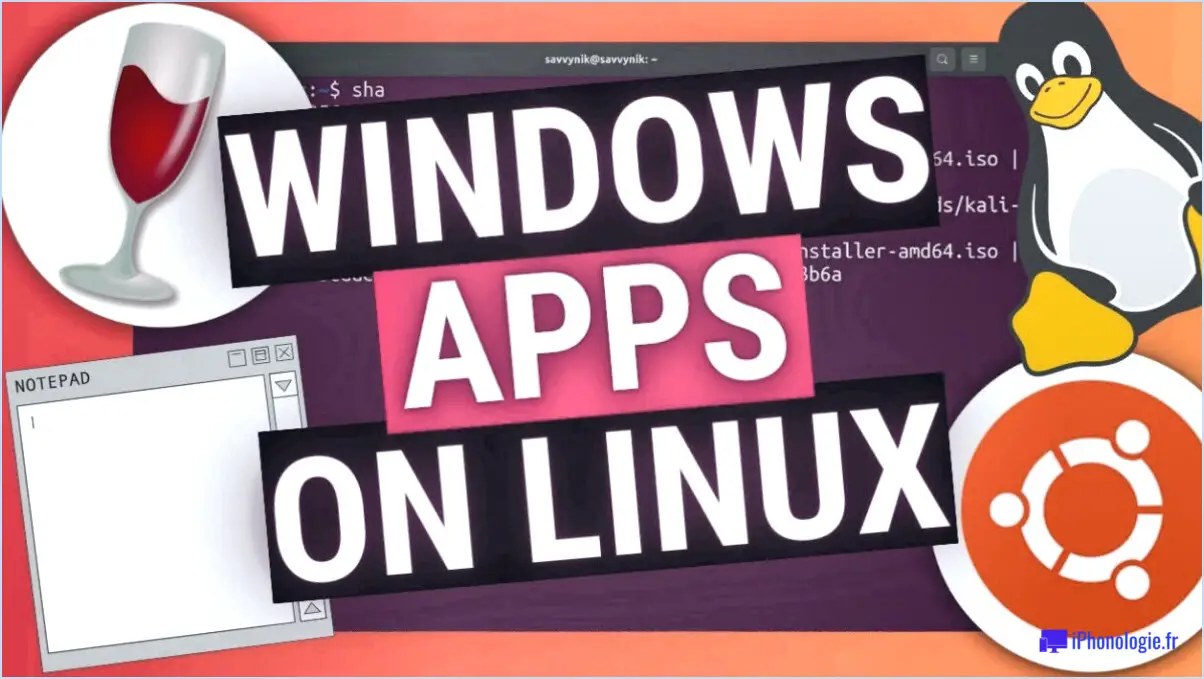
Pour exécuter des programmes et des jeux Windows sous Linux, vous pouvez utiliser Wine, une couche de compatibilité qui vous permet d'exécuter des applications Windows sur un système d'exploitation Linux. Voici un guide étape par étape pour utiliser Wine de manière efficace :
- Installez Wine : Commencez par installer Wine sur votre système Linux. La méthode d'installation de Wine peut varier en fonction de votre distribution Linux. Par exemple, sur Ubuntu, vous pouvez ouvrir le terminal et exécuter la commande
sudo apt install wine. Veillez à installer la dernière version stable pour une compatibilité optimale. - Configurez Wine : Une fois Wine installé, il est essentiel de le configurer correctement pour garantir des performances optimales. Vous pouvez configurer Wine via la ligne de commande ou en utilisant des outils graphiques tels que Winecfg ou PlayOnLinux. Ces outils vous permettent d'ajuster différents paramètres, tels que l'audio, les graphiques et la compatibilité avec la version de Windows.
- Vérifiez la compatibilité des applications : Avant d'exécuter un programme ou un jeu Windows, il est essentiel de vérifier sa compatibilité avec Wine. La base de données des applications Wine (AppDB) est une ressource précieuse qui fournit des informations sur la compatibilité d'applications et de jeux spécifiques avec Wine. Visitez le site Web WineHQ et recherchez le programme ou le jeu souhaité pour connaître son état de compatibilité et obtenir des instructions supplémentaires.
- Installer le programme Windows : Pour installer un programme Windows à l'aide de Wine, cliquez avec le bouton droit de la souris sur le fichier d'installation du programme (.exe) et sélectionnez "Ouvrir avec Wine" ou utilisez la commande
wine /path/to/installer.exedans le terminal. Suivez l'assistant d'installation comme vous le feriez sur un système Windows. - Exécutez le programme Windows : Une fois l'installation terminée, vous pouvez exécuter le programme ou le jeu Windows soit en double-cliquant sur son raccourci sur le bureau (s'il a été créé lors de l'installation), soit en utilisant la commande du terminal
wine /path/to/program.exe. Wine créera un environnement Windows virtuel dans lequel le programme pourra s'exécuter. - Dépannage et optimisation : Si vous rencontrez des problèmes lors de l'exécution d'un programme Windows, Wine propose plusieurs options de dépannage. Vous pouvez explorer les options de configuration de Wine mentionnées précédemment ou rechercher des solutions spécifiques sur les forums WineHQ ou d'autres communautés Linux.
Il est important de noter que tous les programmes et jeux Windows ne fonctionnent pas parfaitement avec Wine. Les applications complexes ou gourmandes en ressources peuvent avoir une compatibilité limitée ou nécessiter des ajustements supplémentaires. Dans de tels cas, vous pouvez explorer des couches de compatibilité alternatives comme Proton ou envisager de configurer une machine virtuelle fonctionnant sous Windows pour une meilleure compatibilité.
Comment exécuter un programme dans Wine?
Pour exécuter un programme dans Wine, suivez les étapes suivantes :
- Installez Wine: Commencez par installer Wine sur votre ordinateur. Wine est une couche de compatibilité qui vous permet d'exécuter des applications Windows sur Linux, macOS et d'autres systèmes d'exploitation de type Unix.
- Ouvrir Wine: Une fois l'installation terminée, ouvrez Wine. Vous pouvez généralement le trouver dans votre menu d'applications ou en recherchant "Wine" dans la fonction de recherche de votre système.
- Installer le logiciel: Dans l'interface de Wine, repérez l'option "Installer un logiciel" ou une commande similaire. Cliquez dessus pour lancer le processus d'installation.
- Rechercher un programme: Une fenêtre s'affiche pour vous permettre de rechercher le programme que vous souhaitez exécuter. Saisissez le nom du programme ou parcourez les options disponibles. Wine maintient une base de données de compatibilité qui peut vous aider à identifier les programmes compatibles.
- Installer le programme: Une fois que vous avez trouvé le programme que vous souhaitez, sélectionnez-le et cliquez sur le bouton "Installer". Wine vous guidera tout au long du processus d'installation, qui peut impliquer de fournir les fichiers d'installation du programme ou de suivre des instructions spécifiques.
- Lancer le programme: Une fois l'installation terminée, vous pouvez lancer le programme par l'intermédiaire de Wine. Recherchez le programme dans votre menu d'applications ou recherchez-le à l'aide de l'interface de Wine.
N'oubliez pas que tous les programmes Windows ne sont pas entièrement compatibles avec Wine. Il est donc conseillé de consulter le site officiel de Wine ou les forums de la communauté pour obtenir des informations sur la compatibilité et les expériences des utilisateurs avec des applications spécifiques.
Wine peut-il faire fonctionner tous les jeux Windows?
Non, Wine ne peut pas faire fonctionner tous les jeux Windows, mais il est capable d'en faire fonctionner un grand nombre. Wine est un programme open source conçu pour permettre aux utilisateurs d'exécuter des applications Windows sur les systèmes d'exploitation Linux et Mac. Bien qu'il ne soit pas parfait, il peut être utilisé pour jouer à une large gamme de jeux Windows populaires.
Il est important de noter que la compatibilité de Wine avec des jeux spécifiques peut varier en fonction de divers facteurs, notamment la complexité du jeu, la version de Wine utilisée et la configuration du système de l'utilisateur. Pour améliorer la compatibilité, Wine fournit une base de données de compatibilité connue sous le nom de Wine AppDB, où les utilisateurs peuvent vérifier le statut de compatibilité de différents jeux.
Bien que Wine offre une solution remarquable pour faire fonctionner des jeux Windows sur des systèmes non Windows, il convient de mentionner que tous les jeux ne fonctionneront pas de manière transparente. Il est donc conseillé de consulter l'AppDB Wine et les forums de la communauté pour déterminer la compatibilité de jeux spécifiques avant de tenter de les exécuter.
Linux est-il bon pour les jeux?
Linux est un excellent choix pour les jeux, car il offre une gamme variée de jeux et de multiples options de jeu. De nombreuses distributions Linux sont spécialement conçues pour les jeux, offrant ainsi une expérience sur mesure. De nombreux jeux populaires ont des versions compatibles avec Linux, ce qui garantit des performances fluides. L'attrait de Linux réside dans sa capacité à être personnalisé et dans le fait qu'il est gratuit et open source. Les joueurs apprécient la flexibilité et la liberté qu'il offre. Avec une large sélection de jeux et sa nature personnalisable, Linux s'avère être une plateforme fantastique pour les jeux.
Peut-on exécuter un fichier exe dans Ubuntu?
Oui, les fichiers exe peuvent être exécutés sur Ubuntu en utilisant Wine. Wine est un programme puissant conçu pour permettre l'exécution d'applications Windows sur les systèmes Linux. Il fournit une couche de compatibilité, permettant aux utilisateurs d'Ubuntu d'exécuter des fichiers exe de manière transparente. En utilisant Wine, vous pouvez accéder à une large gamme de logiciels Windows sur votre système Ubuntu. Il est important de noter que tous les fichiers exe ne fonctionnent pas parfaitement avec Wine, car la compatibilité peut varier en fonction de l'application spécifique. Néanmoins, Wine offre une solution viable pour exécuter des fichiers exe sur Ubuntu.
Pourquoi Linux ne peut-il pas exécuter des fichiers exe?
Linux ne peut pas exécuter directement les fichiers .exe car ceux-ci sont conçus pour fonctionner sur le système d'exploitation Windows. Linux utilise un format de fichier exécutable différent appelé ELF (Executable and Linkable Format). La principale raison de cette incompatibilité est que Windows et Linux ont des architectures système et des interfaces de programmation d'applications (API) différentes. Windows utilise l'API Win32, tandis que Linux utilise l'API POSIX. Par conséquent, le code binaire des fichiers .exe compilés pour Windows ne peut pas être exécuté nativement sous Linux. Cependant, il existe des moyens d'exécuter certaines applications Windows sur Linux en utilisant des couches de compatibilité comme Wine ou des logiciels de virtualisation comme VirtualBox.
Wine est-il un émulateur Windows?
Non, Wine n'est pas un émulateur Windows. Wine est un logiciel qui permet aux utilisateurs d'exécuter des applications Windows sur Linux et Mac des systèmes d'exploitation. Il agit comme une couche de compatibilité, traduisant les appels à l'API Windows en appels équivalents que le système hôte peut comprendre. Contrairement à un émulateur, qui reproduit l'ensemble de l'environnement matériel et logiciel, Wine se concentre sur la couche logicielle, ce qui permet une exécution efficace et minimise la consommation de ressources. Wine est devenu un outil précieux pour les utilisateurs qui recherchent une compatibilité multiplateforme et qui souhaitent accéder à des applications Windows sur des systèmes non Windows.
Comment exécuter des programmes Windows à partir d'une bouteille?
Pour exécuter des programmes Windows à partir d'une bouteille, il existe plusieurs options.
- Logiciel WINE: Utilisez le logiciel WINE, qui permet d'exécuter des programmes Windows sur un système Linux. WINE fournit une couche de compatibilité qui traduit les appels de l'API Windows en instructions que Linux peut comprendre. Cela vous permet d'exécuter en toute transparence diverses applications Windows sur votre machine Linux sans avoir besoin d'installer un système d'exploitation Windows complet.
- Machine virtuelle: Envisagez d'utiliser une machine virtuelle. En configurant un environnement Windows virtuel, vous pouvez y exécuter des programmes Windows. Les logiciels de virtualisation tels que VirtualBox ou VMware vous permettent de créer une machine virtuelle sur votre système d'exploitation actuel, où vous pouvez installer Windows et exécuter les programmes souhaités sans interférer avec votre système principal.
Ces deux options constituent des moyens viables d'exécuter des programmes Windows sur des systèmes non Windows, ce qui vous donne de la souplesse et vous permet d'accéder à une large gamme de logiciels.
Comment utiliser une bouteille dans Ubuntu?
Pour utiliser une bouteille dans Ubuntu, il est important d'avoir installé les logiciels nécessaires. Commencez par ouvrir un terminal et entrez la commande "sudo apt-get install wine" (sans les guillemets) pour installer le logiciel requis. Une fois l'installation terminée, accédez au répertoire où se trouve le fichier .exe de votre bouteille à l'aide d'un navigateur de fichiers. Double-cliquez simplement sur le fichier pour le lancer et commencer à utiliser votre bouteille. N'oubliez pas de vous assurer que le logiciel de vin est installé avant d'essayer d'exécuter le fichier exécutable de la bouteille.